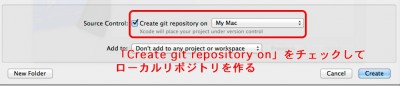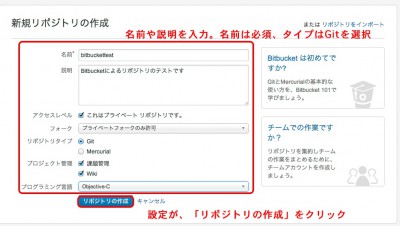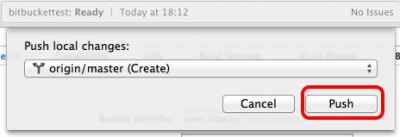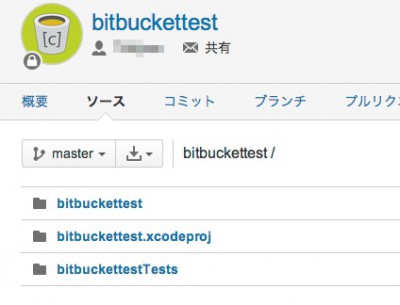bitbucketをXcode5で使用する
bitbucketは無償で5人までの少人数チーム用のクローズド(非公開)リポジトリを作成できるため、小規模なチーム開発向けに利用できるバージョン管理システムです。
今後、自分の仕事で使いそうな局面が出てきそうなので、Xcode5でbitbucketを利用したリポジトリを使用するための手順を簡単に紹介したいと思います。
なお、この記事の手順を作成するにあたって、こちらの英語記事の情報を元にさせていただきました。
http://tetontech.wordpress.com/2013/10/01/xcode-5-git-and-bitbucket/
事前準備
Bitbucketのアカウントがない場合、先に登録しておくとスムーズです。
[Bitbucket]
http://bitbucket.org/
Xcode側でプロジェクトを作る
ローカルでプロジェクトを作成して新規リポジトリにPushする場合は、まず通常通りXcodeで新規プロジェクトを作成します。この時、保存フォルダの指定時のオプション「Create git repository」をチェックして、リポジトリを利用する設定にしておきます。
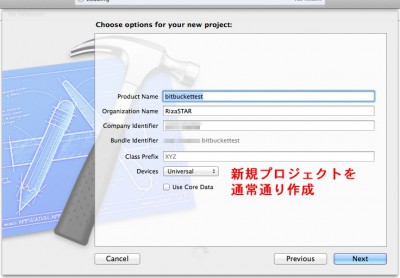
既存のプロジェクトで、git対応にしていなかった場合
既存のプロジェクトで、Create git repositoryを設定しなかった場合の対応ですが、「ターミナル.app」を起動し、プロジェクトのルートフォルダ(.xcodeprojのあるフォルダ)に移動して
git init
git add .
git commit -m “Initial commit”
と実行すると、ローカルのgitリポジトリが作成され、以降の操作が可能になるようです。
Bitbucket側でリポジトリを作る
ブラウザでBitbucketにログインし、ダッシュボード画面の右上にある「Create repository」をクリックして新規リポジトリを作ります。
名前の入力が必須(Xcodeのプロジェクト名に合わせる必要はありません)、リポジトリタイプはデフォルトのGitのままであれば、残りの設定は利用形態に合わせて設定してください。今回は紹介用のテストなので「プライベート リポジトリ」に設定しています。
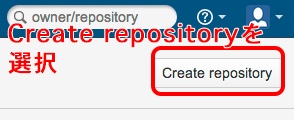
Xcodeでプロジェクトにリポジトリを登録する
Xcodeに戻って、メニューのSource Control > [プロジェクト名] – master > Configure [プロジェクト名]…のメニューを開きます。
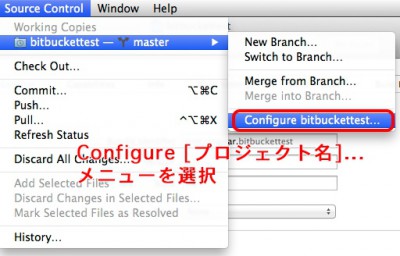
Remoteセクションを選択、左下の[+]ボタンを押してメニューを出してAdd Remote…を選択します。
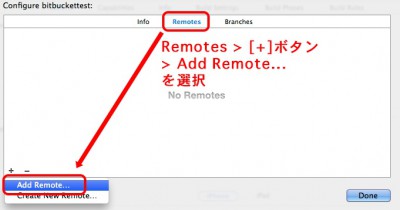
名前は適当で構いません。Address欄には
https://[ユーザー名]@bitbucket.org/[ユーザー名]/[リポジトリ名].git
と入力して、Add Remoteボタンをクリックします。
プライベートリポジトリではなく、チームアカウントの倍は
https://[ユーザー名]@bitbucket.org/[チーム名]/[リポジトリ名].git
となるようです。
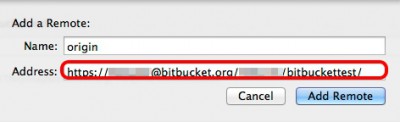
これでリポジトリが登録されたので、Doneボタンを押して閉じます。
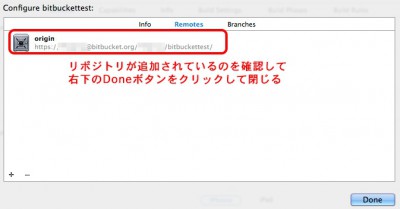
これでソースコードのPushなどの処理ができるようになります。
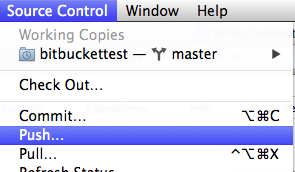
SourceTreeでリポジトリをローカルに追加する(既存のプロジェクトを持ってくる)
GUIによるリポジトリ管理アプリですが、bitbucketではsourcetreeというアプリを推奨しているようなので、リンク先からダウンロードしてインストールしておきます。
SourceTreeを起動して、左上の「リポジトリを追加」のボタンをクリックします。
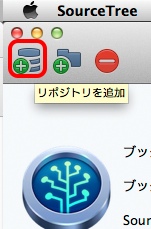
ソースパス/URL:の欄の一番右にある地球マークをクリックします。
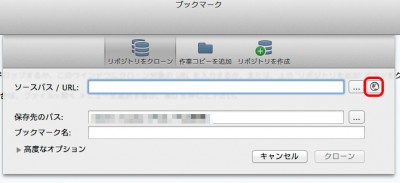
リポジトリ一覧が表示されているので、選択してOKをクリックします。
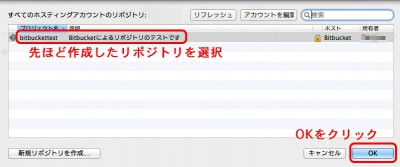
ソースパス/URL、保存先のパス、ブックマーク名がリポジトリに合わせて自動で設定されます。
保存先のパス等は必要であれば変更をするなどして、クローンをクリックして作業を終了します。
保存先のパスはXcodeのプロジェクトパスとは別に指定する必要があります(空フォルダ以外だとエラーになる)。
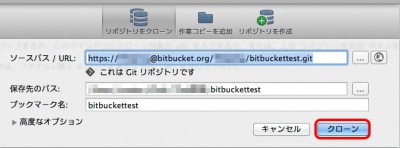
Bitbucket自体の日本語化等、他のtipsについては別途記事でご紹介したいと思います。
関連記事
-

-
UISplitViewControllerの仕切り線の色を設定
UISplitViewControllerで、iPadを横向き(Landscape)にしたときの2つ
-

-
UITableViewのヘッダに小文字を入れる
UITableViewのセクションヘッダをStoryboardでカスタマイズするという話題を以前掲載
-

-
CoreDataのソートとsectionNameKeyPathの関係
CoreDataをフェッチするときに、indexPathのsectionにできるsectionNam
-

-
AdMob組み込み覚書
書籍ではコレがかなり参考になるのでご紹介。 表題の通りで、組み込みで要注意っぽい部分だけを
-

-
Bitbucketの画面の日本語化/コミット時に同時プッシュを行う
前回の記事の続きで、Bitbucketの画面の日本語化と、Xcodeでコミットするときに同時にpus
-

-
iPadのUIModalPresentationFormSheetでキーボードが閉じない
iPadでUIModalPresentationFormSheet(全画面ではなく、中央にフロートし
-

-
preferredContentSizeをUINavigationContorllerのPop時に再設定する
popoverで表示しているViewControllerのサイズを、他のViewController
-

-
viewDidLoadとviewDidLayoutSubviewsのタイミング
真実の記事にある「コードでiPhone6を識別する」話とほんのちょっとだけ繋がっている話で、view
-

-
UIButtonのタイトル変更時のチラつき抑制
久しぶりにXcode+Objective-Cでアプリを作っていたら、UIButtonのタイトルを動的
-

-
UIAlertControllerの取り扱い
旧聞ですが日本語版のStackOverflowが始動したようですね。 個人的な印象は「フィルタされ